Навител навигатор как установить на андроид – Установка навигационной системы «Навител Навигатор ANDROID»
Как установить Навител на Андроид (бесплатно/платно)

Безусловно, Навител — это лучшее решение! Да, есть множество навигаторов, включая очень распространенный — Google Maps, но какой из них может работать в offline режиме? И это лишь верхушка айсберга! Основные возможности Navitel:
- offline режим;
- высокая детализация;
- огромная база элементов сферы обслуживания;
- удобный и многофункциональный режим построения маршрутов;
- 3D отображение и много другого.
Ниже я опишу как весь процесс установки приложения Навител на ваше android-устройство. Затронуты будут несколько вопросов, по этому используйте данное навигационное меню:
- Как скачать и установить бесплатный Навител
- Как купить и установить платный Навител
- Краткие итоги
Как установить бесплатный Навител на андроид

Все очень просто и вполне возможно (тем более с такой инструкцией). Вам нужно будет скачать установочный файл самого приложения Навител и файл карт. А теперь по очереди:
- Перейдите по этой ссылке и скачайте файл. Обязательно качайте полную версию.

Примечание: обязательно включите wi-fi с высокоскоростным интернетом (файл весит свыше 100 МБ, кроме этого вам потом еще нужно будет качать карты).
2. Теперь откройте папку Download (или Загрузки). Нажмите на скачанный файл для начала его установки. Обязательно включите все разрешения и нажмите Установить. После установки откройте приложение.

Примечание: не забудьте разрешить запуск приложений из неизвестных источников.
3. Сразу после открытия, вы увидите сообщение об установке дополнительных файлов. Затем вам нужно выбрать основные настройки (язык и голос) и принять лицензионное соглашение.

4. Началась инициализация приложения, во время которой вы можете обозначить предупреждать ли вас о переключении режимов. Если да, то нажмите на галочку в правом верхнем углу. Если нет — отметьте чекбокс внизу и нажмите ту же галочку.

5. Так, как вы не регистрируетесь, то и карты не будут загружаться автоматически. Поэтому вам нужно скачать их самостоятельно. Для этого перейдите сюда и скачайте карты для России (смотрите на скрине). Теперь зайдите обратно в навигатор и нажмите на пункт Открыть карты. Затем нажмите Добавить атлас (в левом нижнем углу). Найдите, скачанный вами файл — тапните на него. Теперь вы можете пользоваться Навител на вашем устройстве.

Как установить Навител с Play Market

Для некоторых людей, все же деньги не важны — им важно, чтобы была гарантированна работоспособность. Если вы такой человек, то вам стоит скачать Navitel с Play Market.
1. Скачайте Навител с PM. Как именно это сделать смотрите в статье Как установить приложение с Play Market.
2. Откройте навигатор. Если не хотите сразу покупать ключ активации — активируйте пробный период (длится 7 дней). Для этого пройдите путь установки, подобный описанному выше, а затем выберите пункт Начать пробный период. Если хотите купить премиум версию сразу, то и нажмите соответствующий пункт.

3. В случае если вы выбрали второй вариант, у вас есть возможность либо купить новый ключ, либо ввести ключ, если он у вас имеется. Для того, чтобы ввести его, нажмите Активировать ключ, затем на поле ввода и только после этого вводите ключ. Активируйте его.

4. Если хотите купить новый ключ, то нажмите соответствующий пункт, выберите нужный регион, нажмите кнопку купить.

5. Когда у вас появится доступ к навигатору (пробный или премиум), вам нужно будет загрузить карты. Включите wi-fi, нажмите соответствующий пункт, выберите нужную часть мира.

6. Теперь тапните на нужный регион и выберите пункт Загрузить, подтвердите свой выбор. Идет загрузка.

Краткие итоги
По моему мнению, Navitel — это лучший навигатор, которым мне приходилось пользоваться. Поэтому не теряйте времени — устанавливайте!
Также рекомендую прочесть статью «Как пользоваться Navitel на Андроиде»
ru-android.com
Как установить навител на смартфон
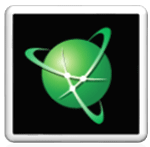 Приветствую тебя дорогой читатель блога moikomputer.ru!
Приветствую тебя дорогой читатель блога moikomputer.ru!
Несколько дней назад решил у становить на свой смартфон HTC на базе операционной системы Android навигатор от компании Navitel все у меня получилось хоть и не обошлось без некоторых проблемных нюансов.
Решил написать небольшую статью руководство по самостоятельной установке данного навигатора на любой телефон совершенно бесплатно.
И так хотите установить на свой смарт телефон навигатор Навител читайте продолжение если не хотите советую все равно прочитать доступная простота установки вас подкупит! К тому же данное приложение может пригодится любому и необязательно являться для этого водителем.
Самое главное навигатор устанавливать можно на смартфон не имеющий Root права или по-простому не взломанный (для примера в Windows есть Супер Администратор).
Для чего вам смартфон
И так после небольшой прелюдии приступим к непосредственной установке навигатора. Кому неинтересен данный раздел переходим к следующему.
Около двух лет назад приобретя коммуникатор HTC я первом делом его взломал, что дало мне некоторый потенциал, а именно появилась возможность на установку некоторых мне нужных программ, которые на не «рутованный» смартфон невозможно установить.
Также я теперь могу установить любую понравившиеся мне «кастомную прошивку» это что-то наподобие сборки Windows созданной кустарным способом. Так же следует учесть, что, взломав свой телефон вы автоматически слетаете с гарантии.
Следующим моим шагом стало установка навигатора навител хоть у меня и был уже предустановлен так сказать в «базовой комплектации» но он мне не понравился, и я его безжалостно снес.
У кого-то может возникнуть резонный вопрос почему вообще не купить отдельный навигационный специально предназначенный для этих целей гаджет? — Отвечаю, мое мнение по этому поводу такое телефон – смартфон должен быть в первую очередь все же конечно телефоном, а не фотоаппаратом или аудиоплеером, или как в данном примере навигационной системой и т.п. Но!
Если я не являюсь профессиональным фотографом и не ношу с собой постоянно камеру, но имея практически всегда под рукой телефон могу при случае воспользоваться им при необходимости получив кстати снимки очень даже приличного качества.
По поводу навигатора скажу тоже самое я не путешествую постоянно по разным странам и городам поэтому для единичных случаев можно воспользоваться для этих целей модифицированным телефоном.
Я вот другое не могу понять, зачем покупать дорогостоящие смарт-телефоны используя их именно только для звонков, отправки смс, иногда в качестве плеера или для игрушек. Ведь в нем столько возможностей, с которыми ваш гаджет станет для вас незаменимым помощником по жизни таких возможностей не имел стационарный компьютер если не 10 то 15 лет назад точно.
Иметь айфон для «понта» считаю очень глупо за исключением если вы относитесь к тем слоям населения которым как говорится по статусу положено.
Но существует всем известный факт: чем проще телефон тем лучше ваша личная защита, конечно от прослушки спец. служб не спасет ничего.
Крупные олигархи уже отказываются даже от дорогостоящих, а именно напичканных электроникой машин все больше предпочитая простоту по возможности без применения электроники.
Вернемся к теме статьи, на Новогодние праздники я собрался ехать к родственникам в Белорусию так как я совсем не знаю эту страну мне поможет мой телефон с установленным на нем навигатором.
Как раз вовремя я вспомнил, что карты забиты у меня только Российские, да и то уже устаревшие, а под новые карты нужна уже другая новая версия Навител.
Поэтому пришлось искать новую взломанную программу все это дело переустанавливать, но времени было потрачено не много, вместе с поисками и некоторыми неувязками всего около 40 минут, согласитесь недолго. У вас еще быстрее все пройдет вам искать ничего не придется я все вам дам и распишу по шагово предстоящие действия.
Пред установочная подготовка
Что потребуется:
1. Смартфон под ОС системой Android от 2.0 и выше
2. Свободное место на любом из дисков от 2Гб это касаемо в основном для жителей России потому как карта весит более 1,5Гб.
3. Шнур USB для подключения телефона к компьютеру
4. Программа и карты к ней
5. Потребуется скачать в Play Маркете программу менеджер файлов ES Проводник

6. В настройках телефона в разделах:
а) Местоположение – пункт Спутники GPS ставим галочку
б) Безопасность – пункт Неизвестные источники ставим галочку
в) Для разработчиков – пункт Отладка через USB ставим галочку
7. Быть внимательными строго следовать по инструкции
Установка навител
— Скачиваем программу, карты и руководство одним архивом вот отсюда
— Подключаемся к компьютеру через шнур USB (может потребоваться некоторое время на установку драйверов если вы это делаете впервые)
— На рабочем столе заходим в папку Мой компьютер выбираем свое подключенное устройство кликаем по тому диску куда хотим установить «прогу».

— Из скачанного и распакованного архива копируем файл Navitel_full_9.6.1327.crk.apk на выбранный диск
— Запускаем файл уже с телефона, для этого открываем менеджер файлов ES Проводник (сожалению, я не могу вам предоставить скриншоты так как ваш менеджер может отличаться от моего)
— Находите sdcard (если вы устанавливали на флешку), находим там файл Navitel full
— Запускаем его

— Нажимаем установить

— Начнется установка

— Открыть

— Установка дополнительных файлов для Навител Навигатора

— Здесь можно все оставить как есть нажать галочку в верху

— Далее при надобности меняем язык и голос жмем галочку

— Соглашаемся с лицензионным соглашением, Принять

— В окне предупреждения поставьте галочку не предупреждать чтобы оно вам не надоедало в последствии
— Здесь нажимаем выход и переходим к следующему шагу

Устанавливаем карты
Если вы отключили шнур USB то это пока рано делать, подключаемся, входим в диск телефона в тот куда копировали файл Navitel_full_9.6.1327.crk.apk, там должна появиться папка NavitelContent открываем ее и вставляем в папку Maps скачанные до этого файлы с картами для нужной вам страны.

После всего этого можете отправляться в путь не забыв изучить приложенное руководство.
На этом можно было бы и закончить, но не у всех все может пройти так гладко папка NavitelContent бывает и не отображается на компьютере конечно это не критично просто придется все сделать по-другому с помощью ES Проводника.
Если у вас именно этот случай и нет папки NC, то вы все равно также копируете карты и вставляете их в тот же диск куда вы копировали до этого файл Navitel Full
Отключаетесь от компьютера запускаете ES проводник и видите, что здесь папка NavitelContent отображается.
Нажимаете на файл с картами в моем примере rus20141117.nm7 он выделится и обозначится галочкой ⇒ нажимаем на символ ножницы ⇒ открываем папку NavitelContent ⇒ вставляем в папку Maps вырезанный до этого файл.

На этом все надеюсь вы справились с чем вас поздравляю!
Для некоторых возможно все покажется очень сложным, но уверяю вас это не так в процессе самостоятельной установке вы в этом убедитесь.
Главное ненужно боятся чего-то испортить или сломать ни чего такого произойти просто не может у вас всегда есть возможность все повторить по новой если чего-то сделаете не так.
Если возникнут какие-либо сложности или вопросы смело обращайтесь по Обратной связи или задавайте вопросы в комментариях к статье.
Валерий Семенов, moikomputer.ru
moikomputer.ru
Как установить Навител Навигатор на Андроид
В этой статье я расскажу, как правильно установить навигатор на телефон. На какие этапы делится установка навигатора Navitel, как самостоятельно добавить карты в приложение и активировать gps-навигатор.
Содержание:
Какой навигатор лучше всего установить на Андроид
Хотя в дальнейшем речь пойдет именно о приложении Navitel Navigator, это не обязывает вас останавливать свой выбор на нем. Существует масса других gps-программ, в том числе для оффлайн-использования, как платных, так и бесплатных. Какую из них выбрать для установки на мобильное устройство — вопрос неоднозначный. К слову, в нашем обзоре навигаторов мы сравниваем лучших представителей gps-приложений и делаем заключение. Советуем прочесть и определиться с выбором.
Как установить навител на Андроид: пошаговая инструкция
Процесс установки Навител Навигатора тщательно документирован и описан в официальной инструкции на сайте разработчика. Мы взяли оттуда самую базовую информацию, которая описывает шаги установки. Скачать apk-установщик навигатора можно (и проще всего) через сайт приложений Google Play. Это, пожалуй, самый быстрый и безопасный способ.
Скачать Навител Навигатор бесплатно
Подключаемся к сети и заходим в Google Play
Для того, чтобы установить Навител без проблем, нужно озаботиться о нормальном подключении к Сети. Дело в том, что размер установочного файла Навитела не столь мал (более 100 Мб), и это без дополнительных установочных файлов и карт. Вообще, советуем не использовать почем зря дорогой мобильный трафик, а найти более экономный вайфай и спокойно скачать apk-файл установщика через него.
Откройте на своем Андроид-устройстве магазин Гугл Плей через соответствующий значок.
В поисковую строку введите текст Навител Навигатор. В появившемся списке вариантов выберите строку с навигатором.
Убедившись, что выбран правильный продукт, тапните на кнопку Установить.
Установка навигатора Навител на Андроид через Google Play
В начале установки ознакомьтесь с правами доступа к ОС Андроид и согласитесь с требованиями Навител Навигатора.
Процесс инсталляции Navitel на мобильное устройствоПосле подтверждения навигатор будет установлен на ваш телефон.
Первый запуск Навитела
Откройте приложение через меню Андроид или ярлык на домашнем экране. Нужно выбрать язык интерфейса программы, карт и голосового сопровождения. На следующем этапе — прочесть лицензионное соглашение и нажать кнопку «Принять».
Выбираем язык интерфейса и соглашаемся с лицензией NavitelПосле этого будет предложено включить функцию GPS на телефоне и установить дополнительные файлы навитела на телефон. Разумеется, со всем нужно соглашаться, иначе работа с навигатором будет затруднена.
Установка необходимых файлов и включение GPS на телефонеАктивация продукта
Для корректной работы Навител Навигатора, после установки обязательно нужно активировать продукт. Сделать это можно через официальный сайт. Пробный период можно активировать бесплатно при первом запуске программы (кнопка «Начать пробный период»). Интернет-доступ должен быть включен. Навител активируется автоматически через сервер.
Активация Навитела после инсталляции на телефон
По истечению пробного периода (а он длится 7 дней) необходимо приобрести полную версию продукта, установив специальный ключ для Навител. Понятно, что без активации программа работать не будет.
Установка карт на Навител
Финальный этап установки и первоначальной настройки Навител Навигатора — добавление карт. Скачать их можете через официальный сайт. Процесс скачивания и установки карт на Навител описан здесь.
На этом инсталляция навигатора Навител на Андроид завершена. Если у вас возникли вопросы/появились проблемы с установкой, делитесь через форму обратной связи на нашем сайте. Спасибо за прочтение.
softdroid.net
Как установить навител на андроид бесплатно
В данной инструкции я расскажу вам «как установить приложение Навител на свой Андроид телефон абсолютно бесплатно», также мы научимся самостоятельно устанавливать карты Navitel Android.
Navitel представляет собой «проприетарную программу» (программа принадлежащая разработчику и не относящаяся к ПО свободного типа), которая предназначена для спутниковой навигации. Программа выпускается в России и занимает более 80% всего рынка навигационных систем.
За счет того, что программа создана отечественным разработчиком, в ней находится наиболее подробная карта Российских городов, включая небольшие населенные пункты. Общее количество внесенных населенных пунктов — 63000, 782 из них имеют 100% заполнение, включая адресные планы, полезные объекты и дорожные сети.
Преимущества:
|
|
|
|
|
|
Такие показатели и определяют популярность программы среди большинства отечественных пользователей.
Несколько способов как установить Навител на Андроид
В связи с высокой популярностью программы, часто возникает вопрос — как установить Навител на телефон? Вопрос вполне понятен, так как программа непростая и требует не только правильной инсталляции, но и адаптации под ваше устройство.
В данной статье мы рассмотрим 3 варианта инсталляции на наиболее популярную операционную систему Android и после подробного описания каждого пункта подведем итоги. какой из способов наиболее простой и эффективный.
I Вариант. Установка через приложение Play Market
Если вы хотя бы один раз пользовались закачкой и установкой любого приложения или игры таким способом, то проблем с установкой у вас не должно возникнуть. Если же вы не знакомы с этим наиболее тривиальным способом, то рассмотрим его максимально подробно.
Самое первое, что вам необходимо учитывать — это наличие интернет соединения. Если у вас дорогой тариф, то предварительно настройте WiFi и подключитесь к ближайшей доступной точке.
Совет: сама программа имеет не такой большой объем, а вот закачка карт потребует немалого количества потраченного трафика. Обязательно учитывайте данный момент.
Подключившись к интернету, вам следует посетить Play Маркет (стандартное приложение для ОС Андроид, в которой можно найти множество приложений, игр и полезных утилит).
Следует учитывать, что вход и работа с Маркетом возможно только тогда, когда вы зарегистрируетесь там. Если у вас уже есть аккаунт в Google, то вы можете указать его, введя необходимые данные.
Щелкаем на выделенное изображение (иногда оно может иметь другую иконку, но всегда подписывается словом Play Маркет)
Искать вручную программу нет необходимости. просто воспользуйтесь графой — поиск, просто нажав на нее.
Далее введите название Navitel, после чего ваше устройство свяжется с сервером и покажет вам все доступные результаты.
Выбираем приложение Навител, иконка зеленого цвета
Совет. Старайтесь устанавливать наиболее свежие версии. поскольку разработчик постоянно оптимизирует работу программы, делая ее более производительной и удобной. К тому же, новые версии обновляются намного охотнее.
Выбрав необходимый вариант из списка, достаточно кликнуть на нужную версию и вы перейдете на страницу инсталляции. Здесь сразу возникает вопрос, как быть, если программа платная? Сроком на 30 дней разработчик позволяет вам пользоваться ей абсолютно бесплатно.
Теперь просто нажмите кнопку «Установить» и ожидайте, пока программа установится на ваш девайс.
Далее выпадет стандартное окно при установке всех приложений, нажимаем принять
Нажимаем — продолжить
По окончанию установки вы можете или сразу запустить ее или же перейти в меню программ Андроид, где она будет на последней странице.
Итог: идеальный вариант инсталляции для тех, кто имеет доступ к интернету и не хочет забивать себе голову лишними действиями. Продвинутым пользователям данный вариант сократит возможность настроек.
Если у вас остались вопросы по установке данного приложения прочитайте вот эту статьи — «как устанавливать программы на Андроид — полная инструкция»
Этот способ установить программу Navitel на Андроид предполагает более длительную процедуру, которая в свою очередь, позволит сделать настройки программы более гибкими. Способ состоит в скачивании дистрибутивного файла APK, находящегося на сайте разработчика.
Заходим вот по этому адресу — http://navitel.ru/ru/downloads
И нажимаем скачать нужную нам версию — если не уверены какую жмите тогда первую ссылку для всех разрешений.
Совет: учитывайте, что вам необязательно иметь подключение к интернету на своем девайсе. Вы можете скачать фал непосредственно на свой компьютер, а с него уже отправить нужный файл на карту памяти девайса.
После того как файл «Apk» будет на вашем телефоне, вам необходимо найти на карте дистрибутив (папку, файл) и запустить его, простым нажатием.
Если у вас есть специальный инсталлятор, то вам достаточно будет запустить его и тогда отобразятся последние файлы APK, где вы сможете найти необходимый вариант. Установка происходит автоматически и вам уже ничего не придется делать.
Есть вариант еще более точной установки через EXE, но его мы рассматривать не будем, ввиду непопулярности. А вот где его найти, вы можете посмотреть на следующих скринах
Итог: теперь вы знаете, как установить Навител на Андроид. Способ интересный но не практичный и выручает только тогда, когда вы не имеете доступа к сети-интернет на своем гаджете.
Если у вас остались вопросы по установке данного приложения прочитайте вот эту статьи — «как устанавливать приложения в формате APK»
III Вариант. Как установить Навител на Андроид через сайт Google Play Market
Вариант практически идентичный первому. Единственное, что необходимо учитывать — это то, что вам нужно быть зарегистрированным пользователем Google Play Market как это сделать читаем статью — как зарегистрироваться в Play Market.
В остальном вы можете полностью воспользоваться инструкцией к варианту установки I.
Итог: простая установка. но требует регистрации и не всегда нормально устанавливается на устройство, особенно если есть проблемы с соединением. Еще одна проблема — большое количество рекламы на пробном периоде, которое не просто отвлекает от поставленных задач, но еще и мешает.
Вывод
Теперь вы знаете несколько способов, как установить Навител на Андроид. Мы рекомендуем пользоваться самым первым вариантом, поскольку он наиболее оптимален, прост и не занимает большого количества времени. Если он вам не подходит, то воспользуйтесь другими вариантами, описанными выше.
Вовремя установки приложения вам предложат скачать Навител карты
Карты добавляются на накопитель устройства, после чего, в ручном режиме через сам Navitel вы указываете их месторасположение.
Выберите нужный раздел и нажмите на него, после чего нажмите на кнопку «Загрузить»
По окончанию загрузки, приложение предложит «Установить» карты, что мы и делаем
Приложение самостоятельно загрузит карты в нужный раздел и проиндексирует их для корректного использования.
| Примечания | Ссылка |
| Работает только в режиме демо | http://navitel.ru/ru/downloads/demo/ |
| Удобное разбитие карт по странам и регионам | http://4navitel.net/official_maps.html |
| Большой выбор по странам и возможность закачки бесплатных карт | http://navitel7.net/maps.html |
| Лучшие карты по регионам РФ | http://www.splav-with-gps.ru/karti-dlya-navitel/rossiya/ |
| Быстрое обновление базы данных и неплохие варианты для установки | http://zep.com.ua/gps-i-vse-chto-s-nim-svyazanno/5-navitel-vse-versii-vse-karty.html |
Важные моменты!
|
|
|
Надеемся, что наша статья была вам полезной и вы без проблем смогли установить Navitel. Незабываем говорить спасибо и ждем следующих полезных статей!
grand-screen.com
NAVITEL — Установка программы Навител Навигатор
Восстановить удалённую программу самостоятельно можно в том случае, если известен лицензионный ключ: он состоит из 22 знаков и имеет вид ХХХХХ-ХХХХХ-хххх-хххх-хххх. Ключ может быть указан в текстовом файле RegistrationKeys, который находится либо во внутренней памяти устройства, либо на SD карте (в завимисимости от места установки программы). Ключ также указан на лицензионной карточке, входящей в комплект поставки навигатора. На корпусе навигатора, либо в системной информации об устройстве, он не указывается.
Если лицензионный ключ не известен, но программа была установлена при покупке устройства — обратитесь по электронной почте в нашу службу технической поддержки по вопросу его восстановления. Укажите модель устройства и причину обращения.
Для восстановления удаленной программы:
- Зайдите в личный кабинет на сайте NAVITEL®. Выберите раздел Мои устройства (обновления). Устройство, на которое устанавливается программа, необходимо добавить указав лицензионный ключ и имя устройства. Если устройство уже добавлено — переходите к пункту 2.
- В разделе Мои устройства (обновления) в столбце Обновить нажмите ссылку Доступные обновления напротив лицензии того устройства, на котором устанавливается программа.
Откроется список обновлений, доступных в рамках приобретенных и зарегистрированных лицензий.
- Подключите навигатор к ПК при помощи кабеля. Если программа была установлена на карту памяти — достаточно подключить к ПК только карту памяти при помощи кард-ридера.
- Скачайте на ПК архив с программой для вашей модели и распакуйте его. Архив программы содержит папку с программой (Navitel, NaviOne, MobileNavigator или иные варианты — в зависимости от модели устройства) и, возможно, некоторые другие папки и файлы.
- Скопируйте содержимое архива на карту памяти или во внутреннюю память устройства.
- На странице Доступные обновления по ссылке Активационный файл под названием устройства скачайте активационный файл NaviTelAuto_Activation_Key.txt.
- Поместите его в папку с программой в памяти устройства или на флэш-карте, предварительно удалив старый активационный файл(ы) NaviTelAuto_Activation_Key.txt и/или NaviTelAuto Activation Key.txt (при наличии) из папки NaviTelContent/License и папки с программой.
Убедитесь, что скопированный файл называется NaviTelAuto_Activation_Key.txt и в его названии нет дополнительных символов (например, скобок и цифр). При необходимости, переименуйте.
Примечание: операционная система может скрывать известные ей расширения файлов, поэтому, если в названии скачанного файла отсутствует .txt, дописывать расширение вручную не нужно.
- Скачайте карты (см. инструкции по установке карт).
Если программа была установлена на карту памяти, а восстановление проводится на другую карту памяти, необходимо активировать лицензионный ключ на новую карту памяти. Для этого заполните заявку на деактивацию ключа. В поле Причина деактивации выберите Замена флэш-карты. Перед отправкой заявки на деактивацию убедитесь, что программа с новой карты памяти запускается.
navitel.ru
Как установить Навител на Андроид
Благодаря возможностям, которые открываются при использовании сотового телефона в качестве навигатора, многие пользователи смартфонов задаются вопросом:
«Как установить «Навител» на Андроид-устройство»?
Содержание:
О том, где скачать данное ПО и о способах его установки на мобильный телефон и пойдет речь в этой публикации.
Важно! Навител – это программное обеспечение, распространяемое на платной основе. Тем, кто хочет протестировать работу данного ПО на своем Андроид девайсе, необходимо инсталлировать ознакомительную версию программы, которая дает возможность воспользоваться мощным функционалом и оценить все ее достоинства абсолютно бесплатно на протяжении 30 календарных дней.
Установить условно бесплатно программное обеспечение Навител на планшетный ПК или телефон, работающий под управлением ОС Андроид, можно двумя способами:
- Загрузить и установить Навител с Play-маркета – стандартного приложения в Андроид.
- Инсталлировать на Android-девайс apk-файл, скачанный с официального сайта, по адресу: http://navitel.ru/ru/downloads
Способ №1. Установка через Play-маркет
Первый способ инсталляции программы предполагает наличие интернет-соединения и аккаунта в Google.
- зайдите в Play-маркет;
- введите в поле поиска название Navitel;
Поисковое окно Play-маркета
- откройте программу и нажмите кнопку «Установить»;
Приложения в Play-маркете
- В открывшемся окне программа проинформирует вас о требуемых разрешения. Для инсталляции ПО в телефон следует нажать «Принять»
Требуемые разрешения при установке программы
После окончания инсталляции на Андроид-планшет или телефон, необходимо открыть Навител и зарегистрироваться в программе, приобретя платную лицензию или выбрав пробный период использования.
к содержанию ↑Способ №2. Инсталляция скачанного apk-файла
Если вы ограничены в скорости интернета, то лучшим способом установки Navitel на телефон является инсталляция скачанного с официального сайта apk-файла. Для этого нужно:
- перейти на официальный ресурс разработчика по адресу http://navitel.ru/ru/downloads/distributions;
- выбрать и загрузить на ПК дистрибутив для экрана с необходимым разрешением;
Официальная страница для загрузки дистрибутива Navitel
Откройте установленный apk-файл и выполните установку приложения на телефон, после чего в папку с программой загрузите нужные вам карты.
к содержанию ↑Скачивание и установка карты
Во время инсталляции Навител, вам будет предложено инсталлировать карты на свой Андроид-планшет или телефон.
Окно при загрузке карт для Навител
Выберете нужный раздел, отметьте необходимую вам карту (доступную в вашей лицензии) и нажмите кнопку «Загрузить».
Окно выбора карт при загрузке приложения Навител
После того как нужные карты будут скачаны на накопитель девайса, приложение предложит вам их установить.
Окно установки карт для Навител
После команды «Установить», приложение самостоятельно инсталлирует все в необходимую папку, проверит их актуальность и обновит, в случае необходимости.
Скачать необходимые карты можно и со своего ПК, перейдя на официальный сайт разработчика www.navitel.ru.
С главной страницы ресурса следует перейти во вкладку «Скачать», где выбрать пункт «Карты», после чего, отметить галочкой необходимые и загрузить их в свой компьютер.
Важно! Раздел «карты» станет доступным только после регистрации на сайте производителя.
Загруженные файлы следует перенести в свой Андроид-девайс, в папку sdcart/Navitel/Content/Maps.
Совет! Если вы хотите чтобы данное приложение работало корректно на вашем Андроид устройстве, то устанавливайте ПО только с официального ресурса разработчика или Play-маркета. Не используйте для скачивания программы файлообменники и сайты с сомнительной репутацией, которые предлагают скачать Навител совершенно бесплатно, без приобретения лицензии. Взломанное ПО может содержать программы для кражи ваших персональных данных или инсталлировать на ваш смартфон кучу бесполезных приложений, занимающих место и снижающих работоспособность вашего девайса.Всем, кто заинтересовался представленной выше информацией будет полезен просмотр видео:
geek-nose.com
Ранее, на нашем сайте уже публиковались темы, с установкой программы Navitel на android устройства. Вроде особо не чего не изменилось в установки, но есть мелочи, о которых следует знать и написать новую инструкцию для пользователей. В этой теме, вы сможете скачать навигационную систему на свое устройство, а так же узнаете как ее правильно установить. Все описания будут подробны и понятны для всех пользователей, от начинающих до самых опытных. Уже множество сайтов, копирует и вставляет прошлую тему себе, поэтому я считаю что пора обновиться чтобы все о нас знали. Существует множество различных программ навигации для всех видов смартфонов планшетов, авто-навигаторов, авто-магнитол, но на мой взгляд Navitel самая лучшая навигация, которая может работать как от интернета, так и без него. Давайте приступать к установке.
Перед тем как начать вы можете ознакомиться с темами Navitel, моет кому-то пригодится:
Если вам интересно, то ознакомьтесь с темами выше,может кому-то пригодится или даже поможет. Мы можем продолжать дальше. Перед тем как начать, нам необходимо скачать или загрузить файл установки Navitel на свой смартфон или планшет. Файл установки Navitel обычно находится в архиве, для экономии места, но я выложу файл сразу в формате APK и приложу к нему специальные скины для удобной загрузки и все расскажу, что и зачем нужно.
Содержание статьи:
- Загрузка файлов c установкой Navitel для Android устройств.
- Разъяснение форматов FuLL и RePack.
- Перенос файла ApK на устройство Android.
- Установка навигации Navitel на android устройство.
Загрузка файлов c установкой Navitel
- Скачать Navitel-9.6.2674-Core с нашего сайта RePack версия ( размер файла 7,9 МБ).
- Скачать Скин Navitel.ns2 с нашего сайта (размер файла 171,1 МБ).
- Скачать Navitel-9.6.2674 с нашего сайта Full версия ( размер файла 146,3 МБ).
В чем отличие FuLL версии файла от RePack и какой файл скачивать мне?
При установке навигации Navitel на свое устройство, программа требует от вашего устройства 100 и более мегабайт. Не у всех есть большое количество памяти на смартфоне или планшете, так как еще необходимо загрузить карты, которые занимают большое количество свободного места. Версия RePack помогает избавится от этого недуга, что позволяет установке navitel не занимать большое количества места на вашем гаджете. Если у вас устройство уже старенькое, то качайте RePack версию файла, так как эти устройства не все поддерживают перенос файлов на SD карту. Для этого нужно получать Root доступ и делать множество манипуляций, что очень неудобно. Кому интересно Root получить можно из этой статьи: Root Info. Ну а для тех у кого работает перенос, сами понимаете что можно скачивать. Но я всегда скачиваю RePack версии, хотя у меня и android 5.0 на одном устройстве, а на другом android 6.0.
Перенос файла ApK на устройство Android:
Как я и обещал, все что будет в этой теме будет очень подробным, чтобы избежать непонятных вопросов, убедительная просьба читать текст внимательно . Из раздела скачать файлы, для установки Navitel на устройство, вы должны скачать сам файл установки и обязательно файл скина. На компьютере у вас должно получиться два файла «Navitel-9.6.2674 и Скин Navitel.ns2«. Есть такие файлы? Отлично можно приступать дальше.
Подключите свой смартфон, планшет или другое устройство Android к компьютеру используя USB кабель. На компьютере должно открыться ваше устройство и если установлена карта памяти то и она тоже должна отобразиться. Открываем накопитель, в котором больше всего места. Это может быть устройство или карта памяти. В моем случае на карте памяти больше места поэтому файл «Navitel-9.6.2674″помещаю на карту памяти, путем простого выделения и переноса. Следом, а можно сразу два файла перенести на устройство.
Переносить файлы необходимо в корень карты памяти. Так лучше будет искать файл и легче указывать дальнейшие пути. Отлично с переносом файла справились успешно, продолжаем дальше.
Установка навигации Navitel на android устройство:
Когда оба файла находятся на устройстве, можно отключить его от компьютера. Дальше переходите в любой файловый менеджер для продолжения установки файла программы на свой смартфон или планшет. Я использую Es-проводник, открываю и перехожу на карту памяти своего смартфона.
По открытию своей карты памяти, вы увидите зеленый значок программы Navitel. Нажимаем на него. Ваше устройство запустит мастер установки игр и приложений на гаджет. Действуем указаниям написанным на экране.
Как видим выше, мы устанавливаем приложение Navitel на android устройстве. Действуем по инструкции на экране.
По установке приложения на свое устройство, следует нажать на кнопку «Открыть», не нужно нажимать на готово, вы прервете процесс активации программы, делаем как написано в моей инструкции и жмем на «Открыть«.
Когда приложение будет открыто на вашем смартфоне, оно выдаст ошибку «Скин Navitel.ns2 не может быть открыт из-за ошибок«,вам следует нажать на кнопку «ОК«. Приложение будет закрыто. Теперь переходим в проводник и снова заходим на карту памяти. Выделяем файл «Navitel.ns2» и вырезаем его. После этого как вы вырезали файл, переходите в память вашего устройства. Там ищите папку с названием «NavitelContent» и переходим в нее, там будет много различных папок, нам необходимо перейти в папку «Skins«. Вставляем вырезанный файл в указанную папку. Ждем перемещения, это займет несколько минут.
После того как файл будет перемещен, запускайте систему на своем устройстве. Как видно на рисунке выше, у меня все работает. Программа открылась и теперь проходим ее активацию.
Все можно скачивать и устанавливать звуковые пакеты из темы, которую я указал в шапке. Загружаем свои карты в папке NavitelContent и дальше в папку Maps. Когда карты будут по указанному пути навигация будет работать замечательно и без ошибок.
На этом все спасибо за внимание. Если вам помогла или понравилась статья, не забываем говорить спасибо в комментариях ниже. Не забывайте делиться статьей в социальные сети со своими друзьями. Мы ждем ваши комментарии!).
Понравилась статья?
www.privet-android.ru

